Veja como ficou simples tornar o Windows 10 num hotspot Wi-Fi
Há já algum tempo que a Microsoft resolveu dar ao Windows a capacidade de funcionar como um hotspot, partilhando a Internet com todos os dispositivos que estiverem próximos dessa máquina.
Activar este modo não era um processo simples e requeria alguns comandos em DOS que nem todos entendiam. Mas, a chegada da Actualização de Aniversário trouxe uma novidade que todos vão apreciar.

Exceptuando algumas aplicações que foram criadas, o activar do modo hotspot no Windows não era um processo simples. Para além de nem todos entenderem se as suas placas Wi-Fi eram suportadas, havia ainda o problema de estar a copiar e colar comandos de DOS que, para além de serem difíceis de decorar, eram também pouco perceptíveis e compreendidos.
Mas a Microsoft resolveu simplificar este processo e, na Actualização de Aniversário do Windows 10, criou uma nova zona de configuração onde podemos, facilmente, activar e desactivar o modo hotspot, bastando um simples clique. Vamos ver como se configura e como pode ser usada esta nova configuração
Como tornar o Windows 10 num hotspot móvel
Algo que a Microsoft quis fazer, e conseguiu, foi tornar simples e rápida a configuração e activação deste modo de hotspot móvel.
Esta nova opção está guardada na zona de configurações de rede do Windows 10, pelo que devem clicar no botão Iniciar e, em seguida, seleccionar Definições > Rede e Internet > Hotspot móvel.
Uma vez aí dentro, devem configurar apenas 2 simples opções. A primeira é indicarem qual a interface que querem usar para partilhar a Internet. Vão estar disponíveis todas as que tiverem acesso à rede, com excepção da Wi-Fi. Aqui podem escolher ethernet ou uma placa/cartão 4G.
A segunda opção é o nome da rede e qual a palavra-passe a ser usada para os dispositivos se ligarem. Escolham uma palavra-passe segura e com várias combinações.
Podem e devem também desactivar a opção que permite que esta ligação seja activada por dispositivos que se liguem a ela. Desta forma conseguem poupar nos dados e evitam que se liguem à vossa rede sem que autorizem.
Por fim, só precisam de carregar no botão que está no topo e que liga a partilha da rede. De imediato podem ligar os vossos equipamentos, usando os dados que definiram antes. A informação sobre os diferentes dispositivos estará disponível, sendo visível o nome, o endereço IP e o endereço Mac de cada um deles.
Quando quiserem parar a partilha da rede só precisam de aceder novamente à zona de configuração do hotspot móvel e desligá-la. De imediato todos os equipamentos ligados vão ficar sem rede.
Não há qualquer dúvida que a Microsoft conseguiu melhorar e tornar simples de usar a partilha da Internet no Windows 10. Acabaram-se os comandos de DOS e as aplicações de terceiros, estando agora tudo arrumado e simples de usar.
Este artigo tem mais de um ano

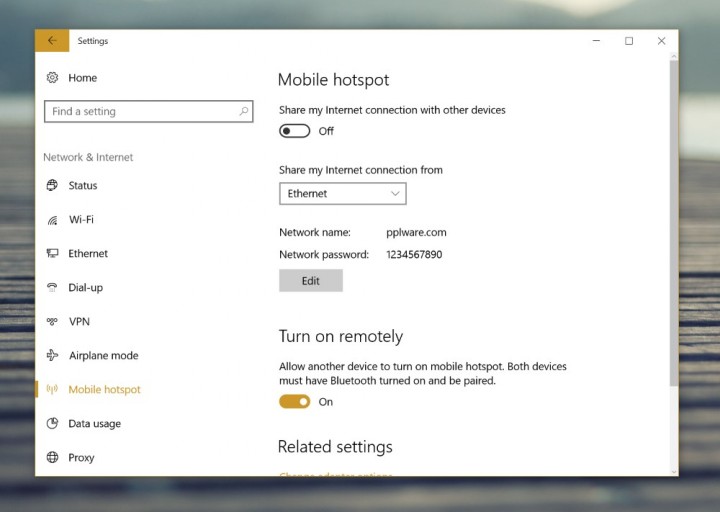
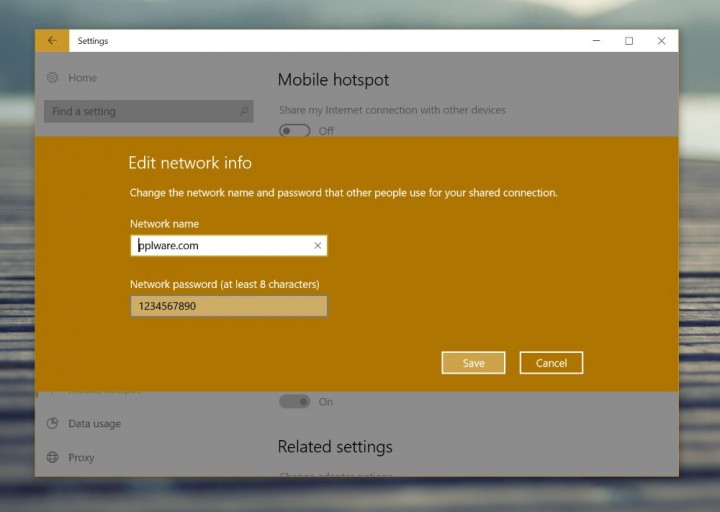
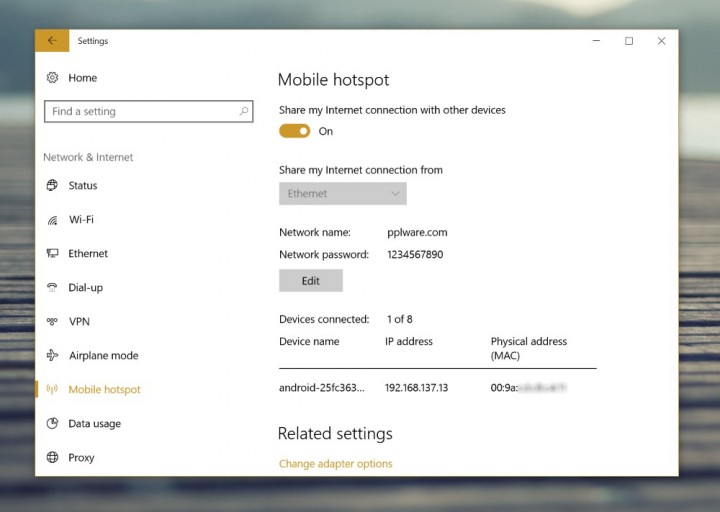

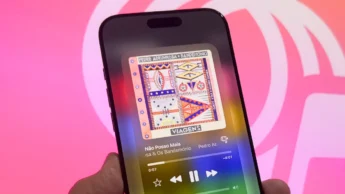



















Niinguém disse que era novidade…
Continuo a utilizar o dos, e consigo partilhar a conecção de uma rede WiFi numa nova rede sem problemas.
Muito útil quando a rede é fraca demais para alguns aparelhos ou nessessario login (fon)
LOL////
Porque o win nao faz a mais de 10 anos?! lol
o windows phone já o fazia, o windows até ao 7 fazia, com o 8 é que foi removido e só reintroduzido no 10 sobre outro formato mais simples e fácil de usar que as velhas redes ad-hoc.
sinceramente ainda não tinha reparado que a funcionalidade já existia novamente em desktop pois só a uso no telemóvel…
outra coisa que já dá para fazer é dizer que a rede wi-fi que está ligada é de trafego limitado, útil quado se usa banda largas com poucos GB ou se liga ao telemóvel o PC, pois assim updates do windows e outras funções do sistema em background que usam muitos dados ficam suspensas…
Já em tempos li esta noticia aqui no Pplware e da forma como aparece esta informação dá a entender que posso partilhar uma ligação de rede ethernet. Mas o meu sistema diz que tenho de ter uma ligação Wi-fi.
Algo estranho, quando o que dia aqui é precisamente o contrário.
“Vão estar disponíveis todas as que tiverem acesso à rede, com excepção da Wi-Fi.”
e a resposta do meu diz assim “Não é possível configurar o hotspot móvel. Ligue o Wi.Fi.”
Algo contraditório, parece-me.
Não podes partilhar o cabo. Mas podes partilhar o ar que rodeia o teu pc. E é isto!
WTF????
Podes partilhar o que quiseres.
Isso só diz que tens de ter o wireless activo, a partilha é feita através da placa wireless, se ela estiver desligada, não há nada por onde partilhar.
Claro. Tem de haver uma entrada e uma saida, mais básico que isso é impossível.
Tenho o wi-fi ativado e sempre tive.
Redin tive o mesmo problema.
No entanto se fizeres as coisas manalmente funciona. Deve ser um bug do windows.
Linha de comandos (como admin):
1º netsh wlan set hostednetwork mode=allow ssid=peterpan key=peterpanpassword
2º netsh start hostednetwork
3ºIr ao centro de rede e partilha
4ºAceder à conexão Internet que querem partilhar (no meu caso chama-se “Ethernet”)
-RightClick -> Propriedades ->Partilhar
-Seleccionar a conexão local que corresponde ao ssid “peterpan”
-tick “Allow other network users … ”
Para ter a certeza que tudo fica a funcionar façam
5º netsh wlan stop hostednetwork
e dêm start de seguida
6º netsh wlan start hostednetwork
— retirei da net comandos que podem ser uteis —
Use PowerShell with admin rights to do this.
# Enable the hosted network.
# Disable the hosted network.
netsh wlan set hostednetwork mode=allow
netsh wlan set hostednetwork mode=disallow
# Configure the hosted network.
# The key can be persistent or temporary.
[string]$NetworkName = “NetworkName”
[string]$NetworkPassword = “NetworkPassword”
netsh wlan set hostednetwork ssid=$NetworkName key=$NetworkPassword keyUsage=persistent
netsh wlan set hostednetwork ssid=$NetworkName key=$NetworkPassword keyUsage=temporary
# Start the hosted network.
# Stop the hosted network.
netsh wlan start hostednetwork
netsh wlan stop hostednetwork
# Refresh the hosted network’s security key.
netsh wlan refresh hostednetwork data=key
# Show the settings and the status of the hosted network.
# Show the security settings of the hosted network.
netsh wlan show hostednetwork
netsh wlan show hostednetwork setting=security
Here is an example of how to use this. Open PowerShell and execute line by line like this:
netsh wlan set hostednetwork mode=allow
[string]$NetworkName = “TheNameOfMyNetwork”
[string]$NetworkPassword = “ThePasswordThatMyNetworkIsGoingToUse”
netsh wlan set hostednetwork ssid=$NetworkName key=$NetworkPassword keyUsage=persistent
netsh wlan start hostednetwork
@PeteSnows, Lamentavelmente só vi o teu post hoje. Vou testar e direi depois o resultado. Obrigado.
Também a afirmação me parece pouco clara e necessita de esclarecimento. Se eu transformo o meu laptop num hotspot como posso depois ligar o meu iPhone SE não for por Wi-Fi?!
A ideia com que fiquei era que podia ligar o portátil à rede com a minha ligação móvel e depois distribuir a ligação aos outros equipamentos a partir do portátil. Ou será que compreendi mal? Agradeço esclarecimento, se for o caso. Obrigado.
Compreendeste mal, o artigo está explicito, podes partilhar qualquer ligação de dados proveniente do teu computador, excepto wireless. Traduzindo, USB, firewire, RJ45, 3/4G.
Então como é possível eu receber a informação de erro “Não é possível configurar o hotspot móvel. Ligue o Wi.Fi.” estando a tentar partilhar a minha ligação ethernet?
Virus.
Por isso mesmo, uma vez que estás a partilhar um ligação ethernet, tens de dar acesso à mesma através de um outro dispositivo de rede, logo a necessidade de ativares o wireless.
O wireless está ativado. Aliás, esteve sempre ativado. O que pode estar aqui em causa é o que já vi por aqui escrito que o meu sistema wi-fi tem de ser multicanal????????
Virtual Router Manager.
Foi precisamente que a Microsoft fez esta aplicação, para evitar aplicações de terceiros.
Eles dizem no artigo que não dá para utilizar o wi-fi se o mesmo estiver a ser utilizado… mas se aplicações de terceiros que utilizam o API do Windows conseguem, provavelmente o Windows também dá, e o artigo apenas precisa de ser corrigido.
E não testo porque não tenho Windows 10.
O overhead é gigante.
Não entendo, lembro.me de utilizar essa funciobalidade nativa desde do windows xp talvez antes, sem cmd apenas com as funções nativas do windows. Parece que agora simplesmente foi mais uma das funçoes que estao a migrar de interface como é o caso de outras definiçoes.
Estás a confundir com partilha de rede, é diferente.
E fazer o contrário? Usar o wifi para dar internet a um switch por ethernet Cable? 🙂
Eu o utilizo em frequência. Sem problemas. Tenho a minha rede wifi e meu quarto fica distante do roteador. Não necessitei mais do repetidor depois da atualização de aniversário. Meu móvel android está a mil maravilhas com esta ferramenta.
O que está descrito no artigo é que dá para partilhar a net de um eternet para uma rede WiFi.
Em certas placas de rede (pelo menos no meu dá) da para apanhar uma rede WiFi e criar outra ao mesmo tempo, por exemplo quando o telemóvel não consegue apanhar porque o sinal é fraco ou até estender a área de recepção.
No caso contrário sempre foi possível partilhar WiFi para eternet sem qualquer aplicação, ou de um eternet para outro (desde que a máquina tenha 2 portas).
Em versões anteriores do windows dava para criar redes adhoc mas muitos dos aparelhos actuais não se conseguem ligar a este tipo de rede devido à sua estrutura, e nas versões mais recentes do windows já era difícil criar uma rede WiFi apenas com computador.
Aqui está, simples, sem espinhas. Tudo dito em poucas palavras.
Eu também conseguia com o portatil que tinha anteriormente, tinha uma placa Wifi dual-channel o que tornava quase tudo possível e mais rápido, mas desta vez não dei importancia a isso e comprei outro com uma Wifi normal, já me arrependi, vou aguentar só mais uns mesitos e trocar novamente por um hibrido, este tem touchscreen, mas até dava jeito que pudesse usá-lo como tablet e deixar o teclado para trás.
Olá, além de compartilhar eu preciso da função que permite redirecionar http para uma splash page. Preciso também ligar e desligar o HTTP redirect. Alguém sabe comandos dos para isso? Funções avançadas de router.
Possuo um Lenovo ThinkPad X201 com a placa Wi-Fi integrada “Intel(R) Centrino(R) Ultimate-N 6300 AGN” que, apesar de ligada e com acesso à Internet, diz “Não é possível ligar o hotspot móvel. Ligue o Wi-Fi”!
Se lhe coloco uma “devolo Wi-Fi Stick ac”, mesmo se a ligação à Internet se faça pela primeira, JÁ TEMOS HOTSPOT!